Mac 版 Logic Pro 使用手册
- 欢迎使用
-
- 触控栏快捷键
-
-
- 录音室钢琴
- 词汇表
- 版权

Mac 版 Logic Pro 中的乐谱编辑器概览
乐谱编辑器可显示单个 MIDI 片段或软件乐器轨道。在乐谱编辑器中,每个轨道均会显示为单独的五线谱。轨道上 MIDI 片段中的音符、休止符和其他音乐事件都以标准乐谱形式显示。
![]() 在“Logic Pro”>“设置”>“高级”中选择“启用完整功能”后,乐谱编辑器可以显示多个包含 MIDI 片段的轨道,并显示项目中的每个乐器轨道。
在“Logic Pro”>“设置”>“高级”中选择“启用完整功能”后,乐谱编辑器可以显示多个包含 MIDI 片段的轨道,并显示项目中的每个乐器轨道。
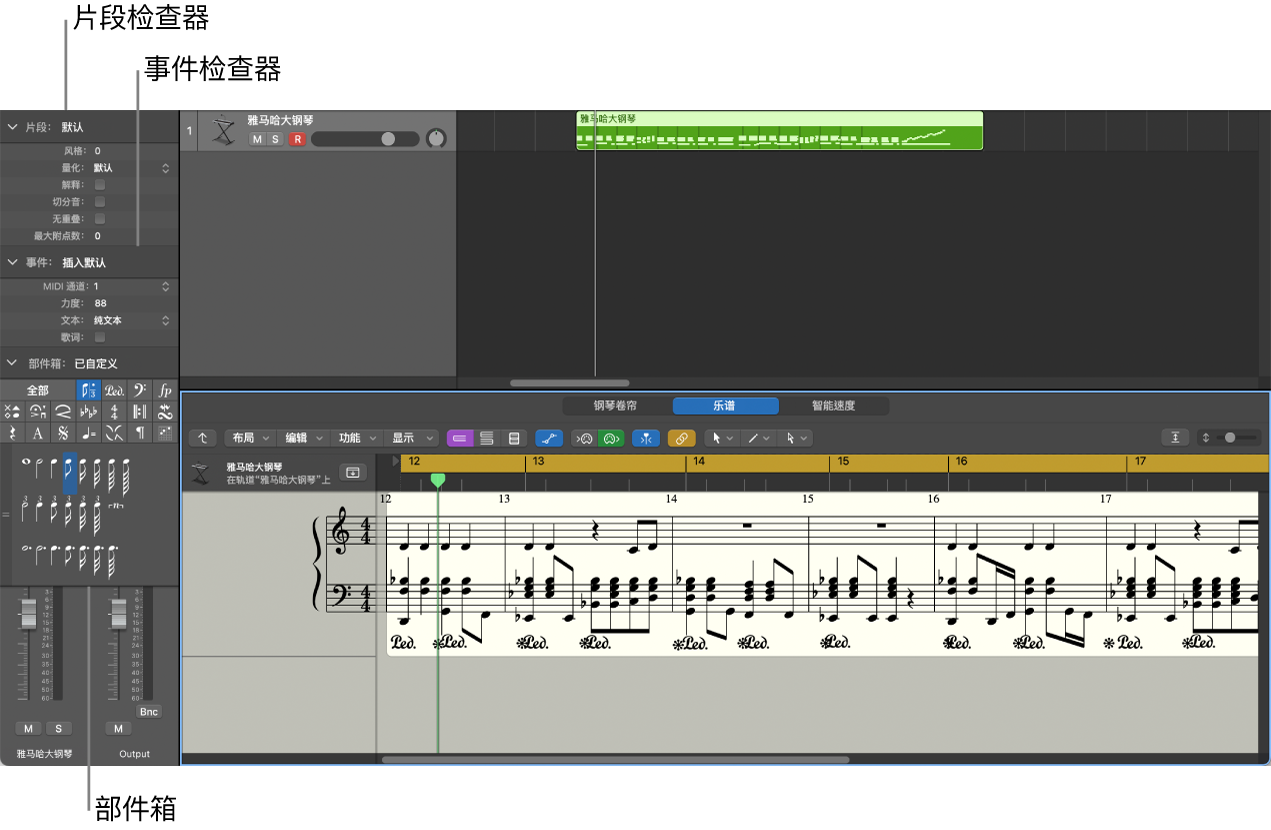
“乐谱编辑器”菜单栏包括“布局”、“编辑”、“功能”和“视图”弹出式菜单;“显示层次”、“显示”、“MIDI 输入”、“MIDI 输出”和“跟随”按钮;“工具”菜单;以及一个“缩放”滑块。
乐谱检查器位于乐谱显示的左侧,它包括以下可用来控制乐谱的各个方面的区域:
片段检查器: 控制乐谱中片段的直观量化和其他显示设置。
事件检查器: 控制乐谱中的单独音符及其他项目的外观与位置设置。
部件箱: 选择要添加到乐谱的音符和其他符号。
检查器通道条:控制选定轨道及其输出的音量、声像及其他混音功能。
你可以在 Logic Pro 主窗口中查看乐谱编辑器,或将其作为一个单独且可调整大小的窗口来查看。
打开乐谱编辑器
请执行以下一项操作:
点按轨道头,点按控制条中的“编辑器”按钮
 ,然后点按“乐谱”。
,然后点按“乐谱”。在轨道区域中选择 MIDI 片段,点按控制条中的“编辑器”按钮,然后点按“乐谱”(或按下 N)。
连按 MIDI 片段(如果“Logic Pro”>“设置”>“通用”>“编辑”>“连按 MIDI 片段会打开”设置为“乐谱”)。
将乐谱编辑器作为单独窗口打开
请执行以下一项操作:
选取“窗口”>“乐谱”(或按下 Command-5)。
拖移乐谱检查器的标题以将其拖出主窗口。
按住 Option 键并连按钢琴卷帘编辑器中的任一事件。
显示或隐藏窗内乐谱编辑器检查器
若要显示乐谱编辑器检查器:请从“乐谱编辑器”菜单栏中选取“视图”>“显示窗内检查器”。
若要隐藏乐谱编辑器检查器:请从“乐谱编辑器”菜单栏中选取“视图”>“隐藏窗内检查器”。
乐谱编辑器中不会显示以下 MIDI 片段:静音的 MIDI 片段(如果在“文件”>“项目设置”>“乐谱”>“全局”中选择“隐藏已静音的片段”)、已静音的轨道上的 MIDI 片段(如果在“文件”>“项目设置”>“乐谱”>“全局”中选择“隐藏已静音的轨道”)以及在片段检查器中“乐谱”参数已关闭的 MIDI 片段。